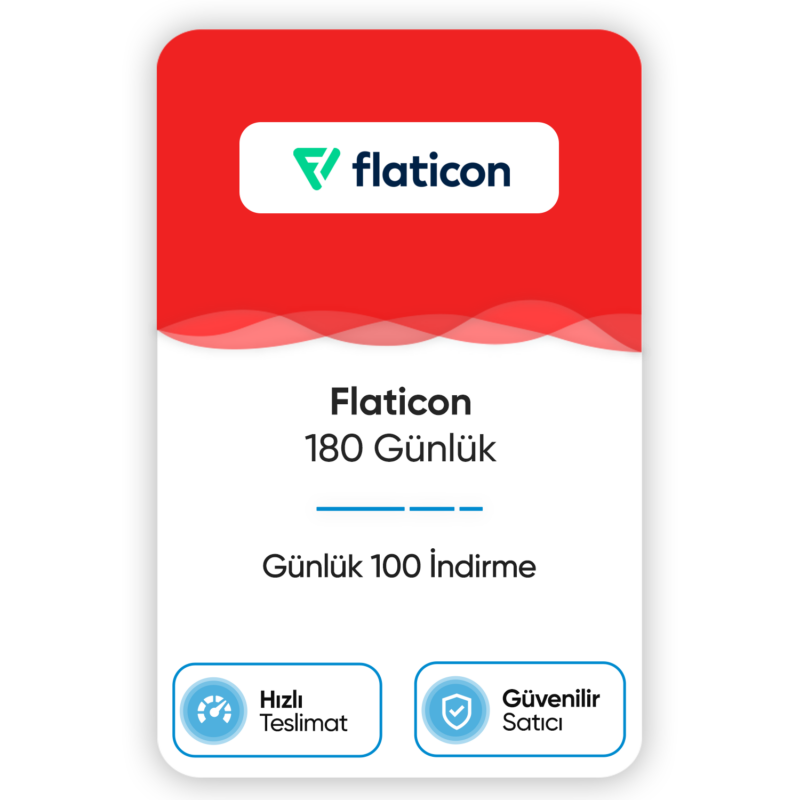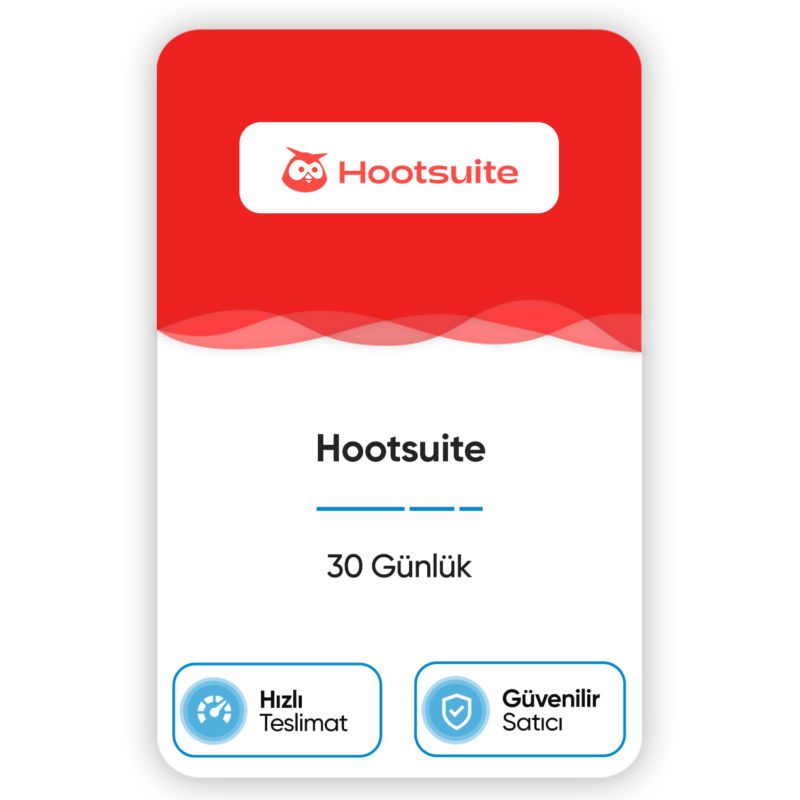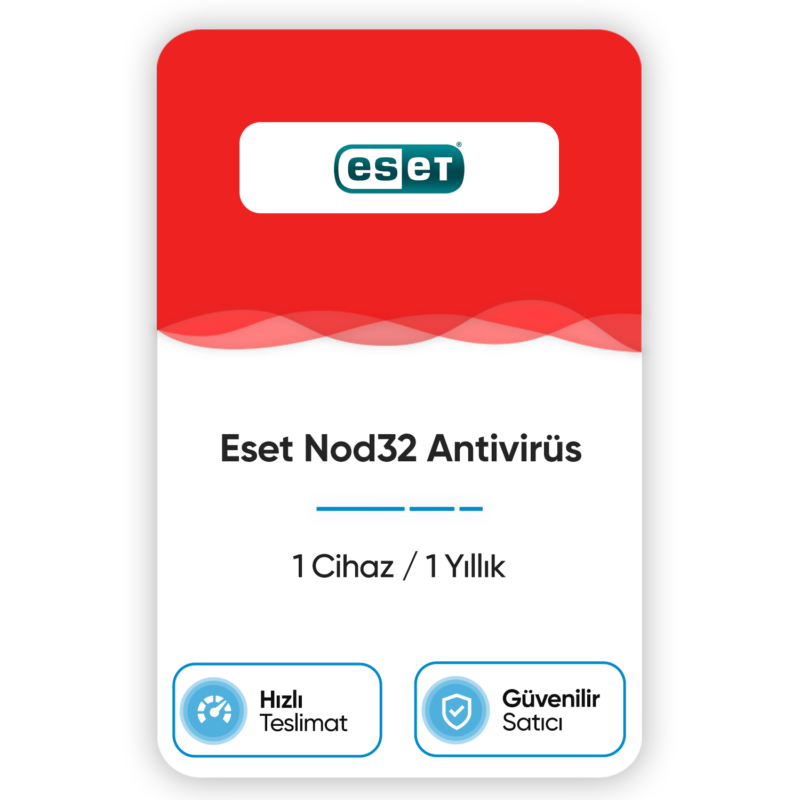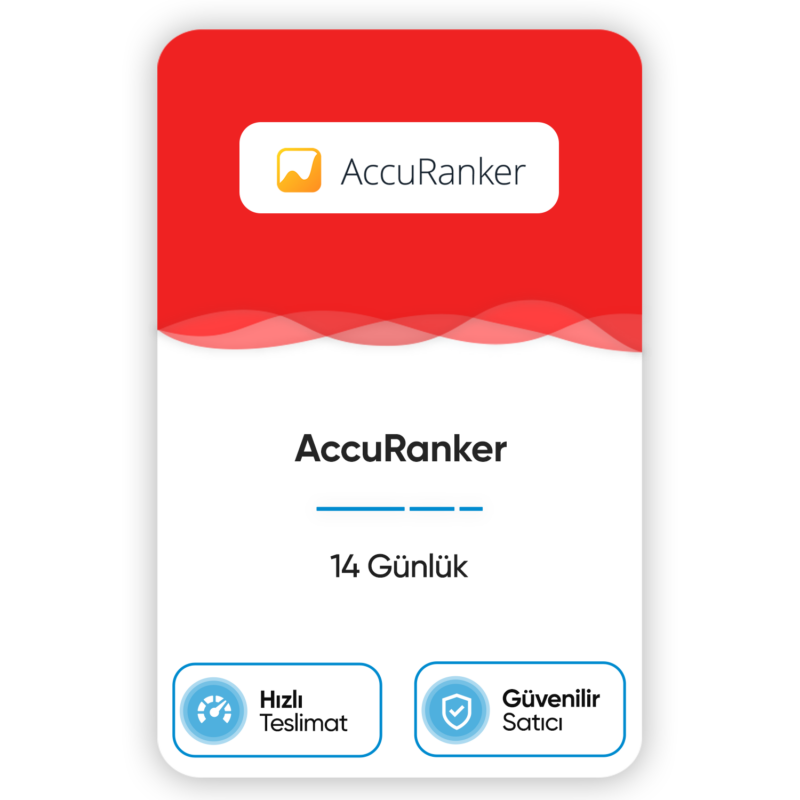Adobe Illustrator ile vektörel çizim yaparken kalem aracı, şekil birleştirme ve katman kullanımı gibi tekniklerle hayal gücünüzü ortaya çıkarın.
Adobe Illustrator ile vektörel çizim tekniklerine giriş yapmak, yaratıcılığınızı sınırsız bir şekilde ifade etmenin kapılarını aralayacaktır. Bu güçlü yazılım, keskin ve ölçeklenebilir grafikler oluşturmanızı sağlar. Farklı araçlar ve teknikler sayesinde, hayal gücünüzü gerçeğe dönüştürme fırsatını yakalayın ve tasarımlarınızı profesyonel bir dokunuşla zenginleştirin!

Vektörel Çizim Nedir?
Vektörel çizim, grafiklerin matematiksel formüller ve geometrik şekiller kullanılarak oluşturulmasıdır. Bu teknik sayesinde, görüntüler her boyutta keskin ve net bir şekilde yeniden üretilebilir. Vektör tabanlı grafikler, piksel tabanlı görüntülerin aksine kalitenin düşmeden büyütülebilmesine olanak tanır. Örneğin, bir logo tasarımı vektör formatında yapıldığında, bu logo herhangi bir boyuta genişletildiğinde ya da küçültüldüğünde detaylarını kaybetmez. Vektörel çizim genellikle illüstrasyon, logo tasarımı, infografikler ve tipografi gibi alanlarda tercih edilir. Böylece tasarımcılar yaratıcılıklarını sınır tanımadan ifade edebilirler.
Adobe Illustrator Temel Araçları
Adobe Illustrator, vektörel grafik tasarımı için en popüler yazılımlardan biridir. Kullanıcılar, çizim yaparken ve tasarımlarını geliştirirken birçok farklı aracı etkin bir şekilde kullanabilirler. İşte Adobe Illustrator‘de bulunan bazı temel araçlar:
- Seçim Aracı (Selection Tool): Obje veya grupları seçmek için kullanılır. Tasarımı kolayca değiştirmeye veya taşımaya olanak tanır.
- Direk Seçim Aracı (Direct Selection Tool): Grafik objelerinin uç noktalarını veya kenarlarını seçip düzenlemeye imkan sağlar.
- Pen Aracı (Pen Tool): Özelleşmiş yol ve eğrileri oluşturmak için kullanılır. Bu araçla karmaşık formlar kolayca çizilebilir.
- Fırça Aracı (Brush Tool): El ile çizimler yaparak özgün grafikler oluşturmak isteyenler için idealdir. Farklı fırça tipleri ile farklı dokular elde edilebilir.
- Metin Aracı (Type Tool): Metin eklemek ve metin düzenlemeleri yapmak için kullanılır. Tasarımınıza yazı tipi ve stil ekleyerek derinlik katabilirsiniz.
- Renk Seçici (Color Picker): Renk paletinden renk seçmek ve uygulamak için kullanışlıdır. Tasarımınızda uyumlu bir renk paleti oluşturmanıza yardımcı olur.
Bu temel araçlar, Adobe Illustrator‘de yaratıcı projelerinizi hayata geçirirken size büyük kolaylık sağlar. Uygulamalarınızı geliştirmek ve tasarım becerilerinizi artırmak için bu araçları ustaca kullanmayı öğrenmek önemlidir.
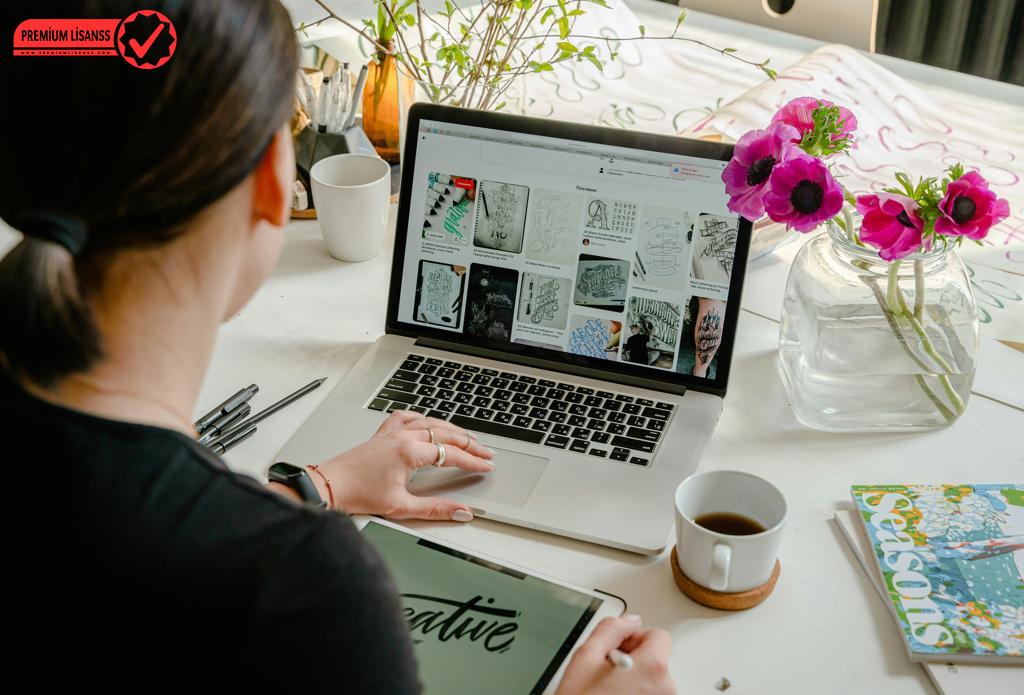
Şekiller ve Yollar Oluşturma
Adobe Illustrator‘de şekiller ve yollar oluşturmak, vektörel çizimlerin temelini oluşturur. Bu araçları kullanarak karmaşık grafikler ve tasarımlar geliştirebilirsiniz. Yazılıma hakim olduktan sonra, her türlü şekli zahmetsizce yaratabilir ve özelleştirebilirsiniz.
Aşağıda, Illustrator’de şekil ve yol oluşturma tekniklerinin bazıları yer almaktadır:
| Teknik | Açıklama |
|---|---|
| Temel Şekiller | Eliptik, dikdörtgen ve çokgen şekiller oluşturmak için araç çubuğundaki temel şekil araçlarını kullanabilirsiniz. |
| Pensel Aracı | Serbest çizim yapmak için pensel aracını kullanarak özelleştirilmiş yollar ve şekiller oluşturabilirsiniz. |
| Pathfinder Aracı | İki veya daha fazla şekli birleştirmek veya kesmek için Pathfinder aracını kullanarak karmaşık bileşenler oluşturabilirsiniz. |
Renk ve Doku Uygulama Teknikleri
Renk ve doku uygulama teknikleri, vektörel çizimlerde derinlik ve çekicilik kazandırmanızı sağlar. Adobe Illustrator, kullanıcıların tasarımlarını zenginleştirmek için çeşitli renk paletleri ve doku seçenekleri sunar.
Aşağıda, Illustrator’da renk ve doku uygulama tekniklerinin bazıları yer almaktadır:
| Teknik | Açıklama |
|---|---|
| Renk Seçimi | Renk paletini kullanarak projenizin genel havasını belirleyebilir ve istenilen renkleri seçebilirsiniz. |
| Gradient Uygulama | Gradient aracı ile renk geçişleri oluşturarak derinlik hissi yaratabilirsiniz. |
| Doku Ekleme | Bitmap veya vektörel doku dosyalarını kullanarak tasarımınıza ilgi çekici yüzeyler ekleyebilirsiniz. |
Metin Oluşturma ve Düzenleme
Adobe Illustrator‘da metin oluşturma ve düzenleme işlemleri oldukça basittir. İlk olarak, metin aracını seçerek çalışma alanınıza metin kutusu ekleyebilirsiniz. Metin kutusuna tıkladığınızda, istediğiniz metni yazmaya başlayabilirsiniz. Yazdığınız metni seçerek, üstteki araç çubuğunda bulunan font, boyut ve stil seçeneklerini kullanarak metni dilediğiniz gibi kişiselleştirebilirsiniz. Ayrıca, metin düzenleme işlemleri için aşağıdaki adımları izleyebilirsiniz:
- Metin kutusunu seçin ve içerik değişiklikleri yapın.
- Font ve stil seçeneklerini kullanarak metni biçimlendirin.
- Metin rengini değiştirin ve arka planla uyumlu hale getirin.
- Metni hizalayarak, görsel tutarlılığı artırın.
Bu adımlarla, projenizdeki metinleri etkili bir şekilde oluşturup düzenleyebilir, görsel estetiğinizi güçlendirebilirsiniz.
Katmanlar ve Objeler Arasında Geçiş
Adobe Illustrator‘da katmanlar, projelerinizi düzenlemenin ve organizasyonun temelini oluşturur. Katmanlar arasında geçiş yaparak, nesneleri yönetmek ve düzenlemek oldukça kolaydır. Çalışma alanınızdaki katmanlar panelinden belirli bir katmanı seçerek, o katman üzerinde işlemler gerçekleştirebilir ve diğer objeleri etkileyebilir veya saklayabilirsiniz. Katmanlarla çalışırken şu adımları izleyin:
- Katmanlar panelini açın ve mevcut katmanları gözden geçirin.
- İhtiyacınıza uygun yeni bir katman oluşturun veya mevcut bir katmanı seçin.
- Katmanları yeniden sıralayın; üstteki katmanlar, alttaki katmanların üzerinde görünür.
- Nesneleri katmanlara taşıyarak düzeninize göre konumlandırın.
Katmanlar ve objeler arasında hızlı geçiş yaparak tasarım sürecinizi daha verimli hale getirebilir ve projelerinizi düzenli tutabilirsiniz.
Efektler ve Filtreler Kullanımı
Adobe Illustrator‘de efektler ve filtreler, vektörel çizimlerinizi zenginleştirir ve sunumunuzu güçlendirir. Bu araçlar, çizimlerinize derinlik, doku ve ilgi çekicilik katmanızı sağlar. Kullanım sırasında dikkat etmeniz gereken bazı önemli noktalar bulunmaktadır:
- Efekt Seçimi: Projenizin temasına ve amacına uygun efektler seçin. Örneğin, bir logo çalışmasında sade ve modern efektler tercih edilebilirken, bir illüstrasyonda daha karmaşık efektler kullanmak uygun olabilir.
- Filtre Uygulama: Filtreleri kullanarak nesneler üzerinde yaratıcılığınızı konuşturabilirsiniz. Örneğin, bir nesneye ‘Blur’ efekti ekleyerek arka plandan ayrışmasını sağlayabilirsiniz.
- Katman Yönetimi: Efekt ve filtre uygulamaları katmanlar üzerinde çalışır. Bu nedenle katmanlarınızı doğru bir şekilde organize etmek, düzenleme sırasında büyük kolaylık sağlar.
Efektler ve filtreleri kullanarak tasarımlarınızda dikkat çekici dokunuşlar yaratmayı unutmayın.
Vektörel Çizimde Gölgelendirme Yöntemleri
Vektörel çizimlerde gölgelendirme, tasarımlarınıza derinlik ve boyut vermek için kritik bir tekniktir. Adobe Illustrator, bu işlemi gerçekleştirmek için birçok araç sunmaktadır. İşte en yaygın gölgelendirme yöntemleri:
| Yöntem | Açıklama |
|---|---|
| Gradient (Gradyan) | Belli bir alanda renk geçişleri oluşturarak gölgelendirme yapmanızı sağlar. Farklı renk ve tonları bir araya getirerek etkileyici sonuçlar elde edebilirsiniz. |
| Mesh Tool (Ağ Aracı) | Ayrıntılı ve karmaşık gölgelendirmeler için kullanılır. Nesnenizi bir ızgara yapısına dönüştürerek her bir noktanın rengini ayrı bir şekilde belirleyebilirsiniz. |
| Drop Shadow (Gölge Efekti) | Nesnenin arkasında bir gölge oluşturarak nesneyi öne çıkarır. Bu teknik, derinlik hissi yaratır. |
Bu gölgelendirme yöntemlerini deneyerek, vektörel çizimlerinize profesyonel bir görünüm kazandırabilirsiniz.
Logo Tasarımı İçin İpuçları
Logo tasarımı, bir markanın kimliğini yansıtan kritik bir süreçtir. Bu süreçte dikkat etmeniz gereken bazı önemli ipuçları vardır:
- Sade Tasarım: Karmaşık tasarımlar yerine basit ve anlaşılır logolar tercih edin. Sadelik, akılda kalıcılığı artırır.
- Renk Seçimi: Renkler, duyguları harekete geçiren güçlü araçlardır. Markanızın ruhunu ve hedef kitlesini göz önünde bulundurarak uygun renk paletini seçin.
- Eşsiz Olun: Tasarımınızın diğerlerinden ayrılmasını sağlayacak, özgün unsurlar eklemeye özen gösterin. Kopyalamaktan kaçının.
- Tipografi: Yazı tipi seçimi, logonuzun genel havasını etkiler. Okunabilirliği yüksek ve markanızla uyumlu bir yazı tipi seçin.
- Ölçeklenebilirlik: Logo tasarımınızı farklı boyutlarda kullanılacak şekilde tasarlayın. Hem büyük afişlerde hem de küçük kartvizitlerde rahatlıkla kullanılabilmelidir.
İleri Seviye Teknikler ve İpuçları
Adobe Illustrator ile logo tasarımı yaparken ileri seviye teknikler kullanarak tasarımlarınızı daha profesyonel hale getirebilirsiniz. İşte bu konuda dikkate almanız gereken bazı ipuçları:
| Teknik | Açıklama |
|---|---|
| İşlem Katmanları Kullanımı | Her tasarım ögesini ayrı katmanlarda çalışarak, istediğiniz kısımları rahatlıkla düzenleyebilir veya gizleyebilirsiniz. |
| Gradient ve Doku Kullanımı | Logonuza derinlik katmak için gradyanlar ve dokular ekleyin. Ancak aşırıya kaçmamaya dikkat edin. |
| Pathfinder Araçları | Logonuzun öğelerini birleştirmek veya kesmek için Pathfinder araçlarını kullanarak daha karmaşık ve ilginç şekiller oluşturabilirsiniz. |
| Vectoring Teknikleri | Tasarımlarınızı vektör formatında oluşturarak, kalitesini kaybetmeden ölçeklendirebilirsiniz. |
| Renk Yönetimi | CMYK ve RGB renk modlarını kullanarak tasarımlarınızın baskıya ve dijital ortama uygun olmasına özen gösterin. |
Bu makale içeriği, Adobe Illustrator ile vektörel çizim tekniklerine dair logonuzu tasarlarken kullanabileceğiniz yararlı bilgiler sunmaktadır.
İşte Adobe Illustrator ile vektörel çizim teknikleri hakkında 5 adet soru ve cevap:
1. Adobe Illustrator’da vektörel çizim nedir?
Vektörel çizim, matematiksel denklemler kullanarak oluşturulan grafiklerin çizimidir. Bu tür grafikler, piksel tabanlı görüntülerden farklı olarak, boyutlandırıldıklarında kalite kaybı yaşamazlar. Adobe Illustrator, vektörel grafik oluşturmak ve düzenlemek için en popüler yazılımlardan biridir.
2. Adobe Illustrator’da hangi araçlar vektörel çizim için kullanılır?
Adobe Illustrator’da vektörel çizim yapmak için en çok kullanılan araçlar arasında Pen Tool (Kalem Aracı), Shape Tools (Şekil Araçları), Brush Tool (Fırça Aracı) ve Type Tool (Yazı Aracı) bulunmaktadır. Bu araçlar, çeşitli şekiller ve çizgiler oluşturmanıza olanak tanır.
3. Vektörel çizimlerde katmanların önemi nedir?
Katmanlar, vektörel çizimlerde düzeni korumak ve farklı öğeleri kolayca yönetmek için önemlidir. Her bir öğeyi ayrı bir katmanda tutarak, istediğiniz nesneleri bağımsız bir şekilde düzenleyebilir, taşıyabilir veya silebilirsiniz. Bu, karmaşık grafiklerin oluşturulmasında büyük kolaylık sağlar.
4. Renk paletini nasıl oluşturabilirim?
Adobe Illustrator’da kendi renk paletinizi oluşturmak için Swatches panelini kullanabilirsiniz. Renkleri seçtikten sonra, ‘New Swatch’ butonuna tıklayarak seçtiğiniz renkleri kaydedebilirsiniz. Ayrıca, ‘Color Guide’ paneli ile uyumlu renk grupları oluşturabilir ve ilham alabilirsiniz.
5. Vektörel çizimlerde hangi dosya formatları tercih edilmelidir?
Vektörel çizimlerde en yaygın kullanılan dosya formatları arasında AI (Adobe Illustrator), SVG (Scalable Vector Graphics) ve EPS (Encapsulated PostScript) bulunmaktadır. Bu formatlar, vektörel bilgileri koruyarak yüksek çözünürlükte baskılar ve farklı medya türlerinde kullanım için uygunluk sağlar.
Bu sorular ve cevaplar, Adobe Illustrator ile vektörel çizim teknikleri hakkında temel bir anlayış sağlamaya yardımcı olacaktır.